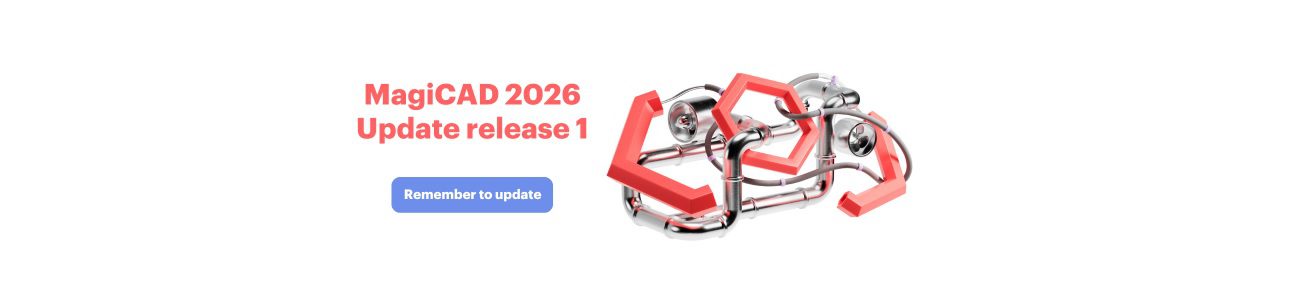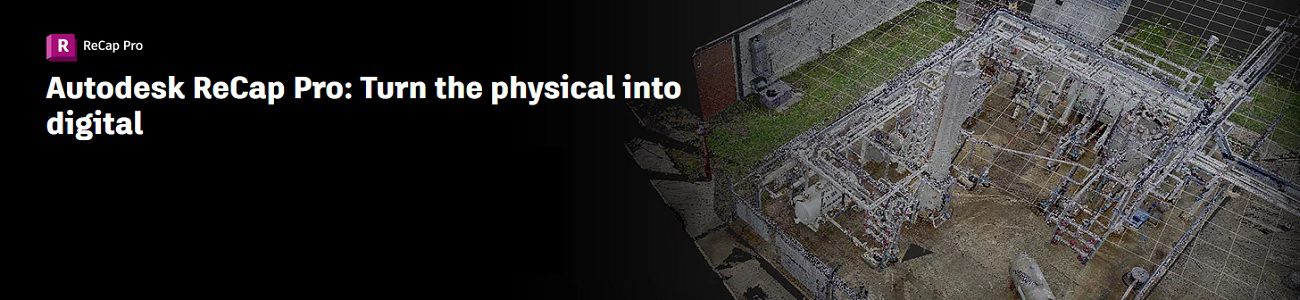Descriere
In acest articol, asa cum am promis intr-unul anterior, voi prezenta un model de exemplu pentru introducerea in modulul iLogic din Inventor. Pentru o mai buna intelegere a pasilor propusi, la finalul articolului veti regasi si un video clarificator.
Subansamblul prezentat contine o rola si surubul de reglaj. Ceea ce ne propunem sa obtinem cu iLogic este acest subansamblu in 2 variante, tip 1 si tip 2 in care sa avem o variatie dimensionala a latimii subsansamblului, rolei, reglajul surubului ca si distanta fata de punctul de prindere si adaugarea inelelor elastice pentru tipul 2, precum si modificarea materialului rolei.
Prin urmare, asa cum se observa in imaginea de mai jos, vom modifica cotele axurilor Bolt_A, Bolt_B si Bolt_C, vom elimina/adauga inelele Retaining Ring:1:2:3:4 si vom modifica diametrul rolei Wheel:1.
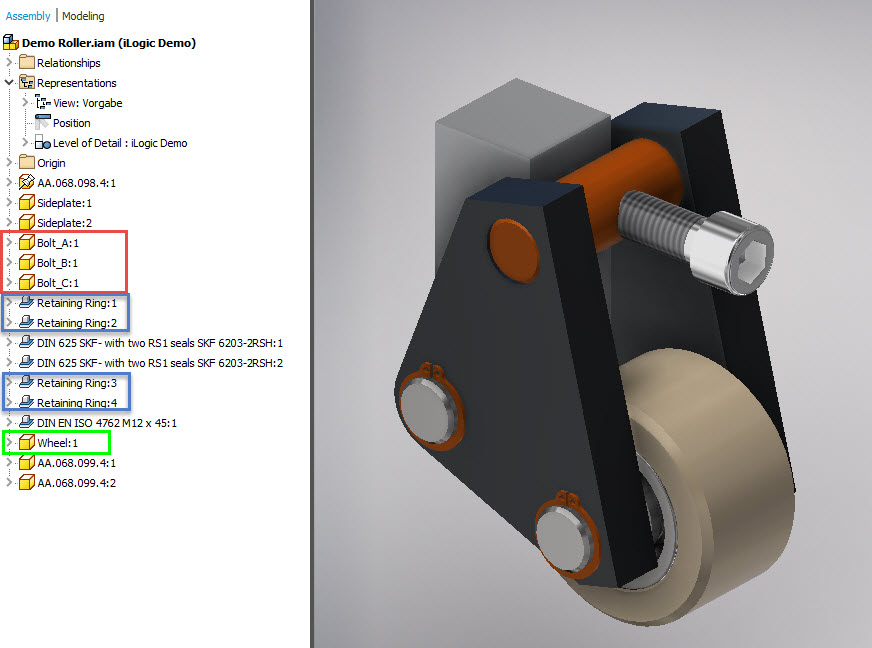
Adaugarea regulii iLogic
Din meniul Manage > iLogic > lansam comanda Add Rule.
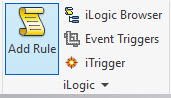
In fereastra de dialog deschisa, avem in partea stanga reguli predefinite, central avem modelul Inventor, iar in partea inferioara spatiul destinat liniilor de cod.
Vom incepe scrierea primei regului, care va fi modificarea diametrului (parametrul “Diameter”) pentru rola. Astfel, in zona de Snippets vom cauta regula Parameter (ass’y) din sectiunea Parameters si o vom adauga cu dublu-clic in zona de cod.
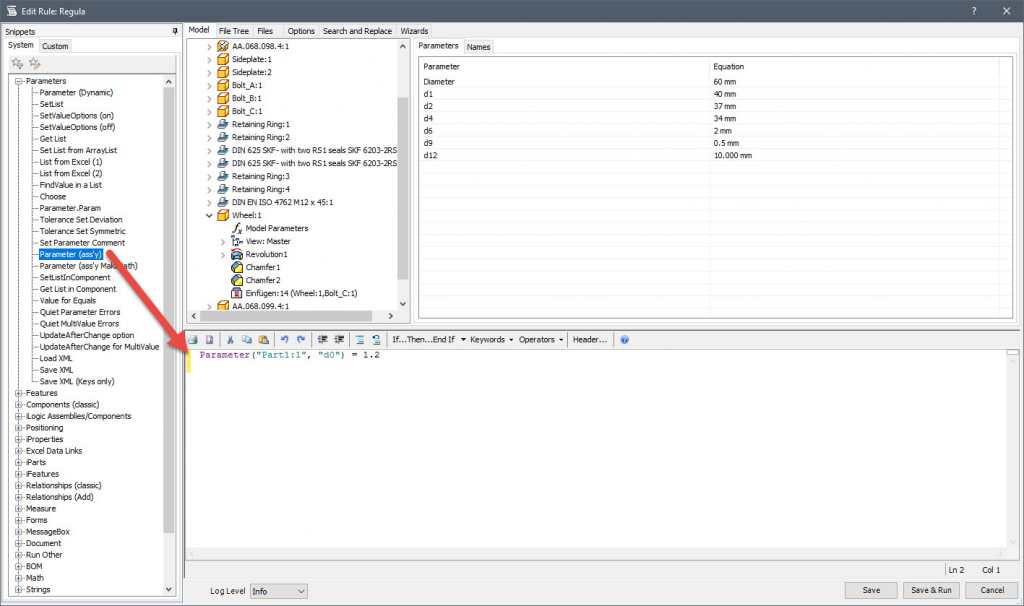
Dimensiuni si material rola
Vom accesa in zona de model piesa Wheel:1 si vom selecta din sectiunea Model Parameters, Diameter, inlocuindu-l in formula. Prin urmare, Parameter (“Part1:1”, d0) = 1.2 va deveni Parameter(“Wheel:1”, “Diameter”) = 67.
Tot aici, vom adauga si regula MaterialOfComponent, care va schimba materialul pentru rola. Atentie la denumirea materialului, ea trebuie sa fie identica cu cel din biblioteca de materiale.
iProperties.MaterialOfComponent(“Wheel:1”) = “ABS Plastic”
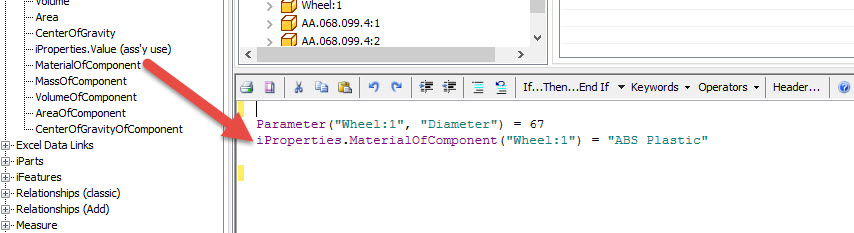
Pentru a realiza arborele decizional intre Typ 1 si Typ 2, vom folosi functia Select Case. Ca observatie, se poate utiliza si functia If… Then… Else, dar Select Case este mai flexibila atunci cand avem mai mult de doua ramuri ale deciziei.
Parametrul Typ este definit la nivel de ansamblu, este de tip Text si contine 2 valori: Typ 1 si Typ 2.

Functia Select Case se poate scrie manual sau accesa din Keywords.
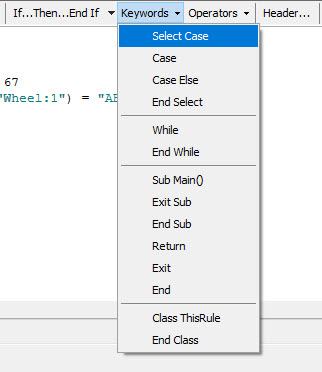
Vom completa codul dupa cum urmeaza, cu ramurile Case “Typ 2” si “Case Typ 1”. Ceea ce vom regasi sub fiecare din cele 2 decizii, reprezinta instructiunile executate pentru fiecare caz in parte.
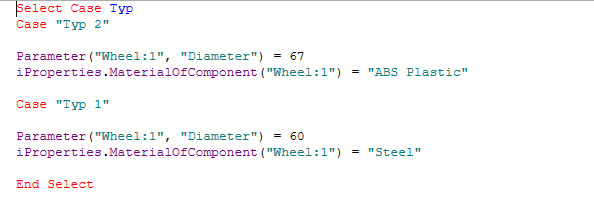
Functia se inchide cu End Select.
Pana la acest pas, am obtinut modificarea parametrului Diameter si a materialului pentru rola (Wheel:1).
Modificarea lungimii axurilor
Fiecare model de ax contine parametrul Length.
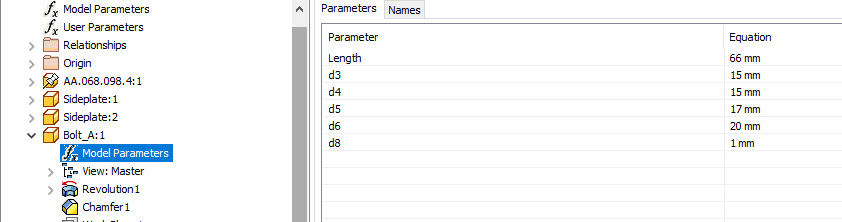
Prin urmare, similar parametrului Diameter, adaugam cotele dorite pentru cele doua tipuri.
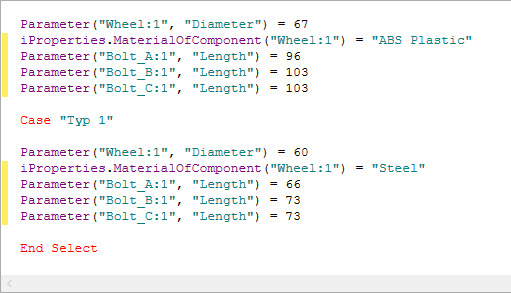
Surubul si inelele elastice
Modificarea distantei surubului de distantiere se face prin parametrul ThreadLength, care este de fapt distanta dintr-o constrangere Tangent.


Pentru activarea si dezactivarea inelelor elastice, vom folosi functia Component.IsActive pentru cele 4 inele. In primul caz, functia va avea valoarea False, in al doilea True, respectiv Suppress/Unsupress in Inventor.
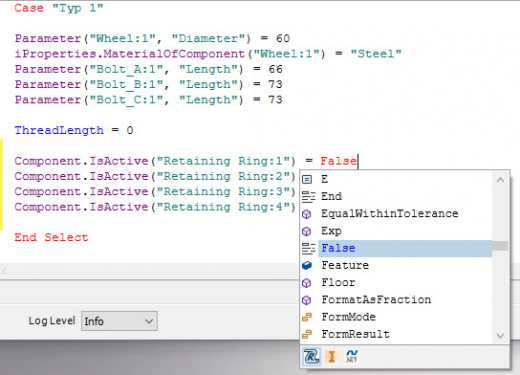
Testarea modelului
La modelul final, putem adauga o caseta de dialog (Forms), prin care sa modificam mai usor parametrul Typ, evitand astfel sa intram mereu in Parameters.


Am atasat videoul mai jos, iar codul complet in puteti gasi aici.